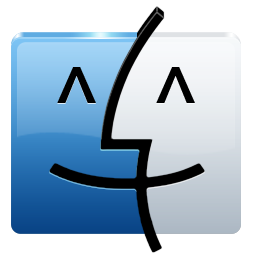- OS:iOS5.0以降
- 掲載時の価格:1,200円
- こんな方にお勧め:
- iPhone/iPadで頻繁にテキスト入力をされる方。
- Windows、MAC、Androidの全てで辞書を共有したい方。
- チェックポイント:正直な話し、ATOK Passportに加入しないと、アプリ単体では、余程のATOK好きでもない限りコスト負けします。
昔々、日本語入力(かな漢字変換)はPCの標準機能ではありませんでした。OSに組み込まれてすらいなかったのです。そんな大昔から日本語入力機能(当時はFEPと呼ばれていた)を提供してきたのがATOK(当時は一太郎というワープロの機能)です。
今では、別途にIMEを購入する方も少なくなったのかもしれません。そもそも日本語入力システムが別売りされていることをご存じない方も多いのではないでしょうか。そんな時代に、それでもATOKを使うにはやっぱり理由があるのです。
- 異なるOSで同じ日本語変換辞書を利用したい。
- 日本語と英語の両方の文章を書く。
- 推測変換や、文章校正機能を利用したい。
- 辞書機能を利用したい。
- 昔っからATOKを利用してた。
- ATOKが好き。
仕事でメールを書くことが多い方には、特にお勧めできます。あくまで、私見ですが、ATOKを利用することで、メールなどの比較的同じ言葉をよく使う場面では2倍以上の入力スピードを得ることができると感じています。OS再インストールなどの、ATOKインストール前は、本当に文章入力が苦痛になるくらい差が出ます。
また、英文を比較的よく書かれる方にもATOKはお勧めできるでしょう。日本語をそのまま英単語に変換してくれます。例えば「えきすぱーと」と入力すると「Expert」と出力してくれます。うろ覚えの英単語の記入には重宝しますし、Apache、cookieといったスペルを間違うと(この業界では)チョット恥ずかしい単語も確実に変換あるいは修正してくれます。
各OS間で同じように利用できるという点では、Google日本語入力もあります。こちらは無償ですし、最新のネットスラングにもいち早く対応してくれます。ただ、わたしはどうも自動的に辞書に組み込まれる単語が好みに合わなくて、苦手です。
ということで、月額300円という低価格でOSに関わらず10台までの端末に非常に高機能な日本語変換を提供してくれるATOK Passportですが、家族や同僚と共有で利用するPCにインストールするのだけは、止めておいた方が良いでしょう。理由は・・・おわかりですよね?
ATOK Passportの説明・購入サイトはこちらです